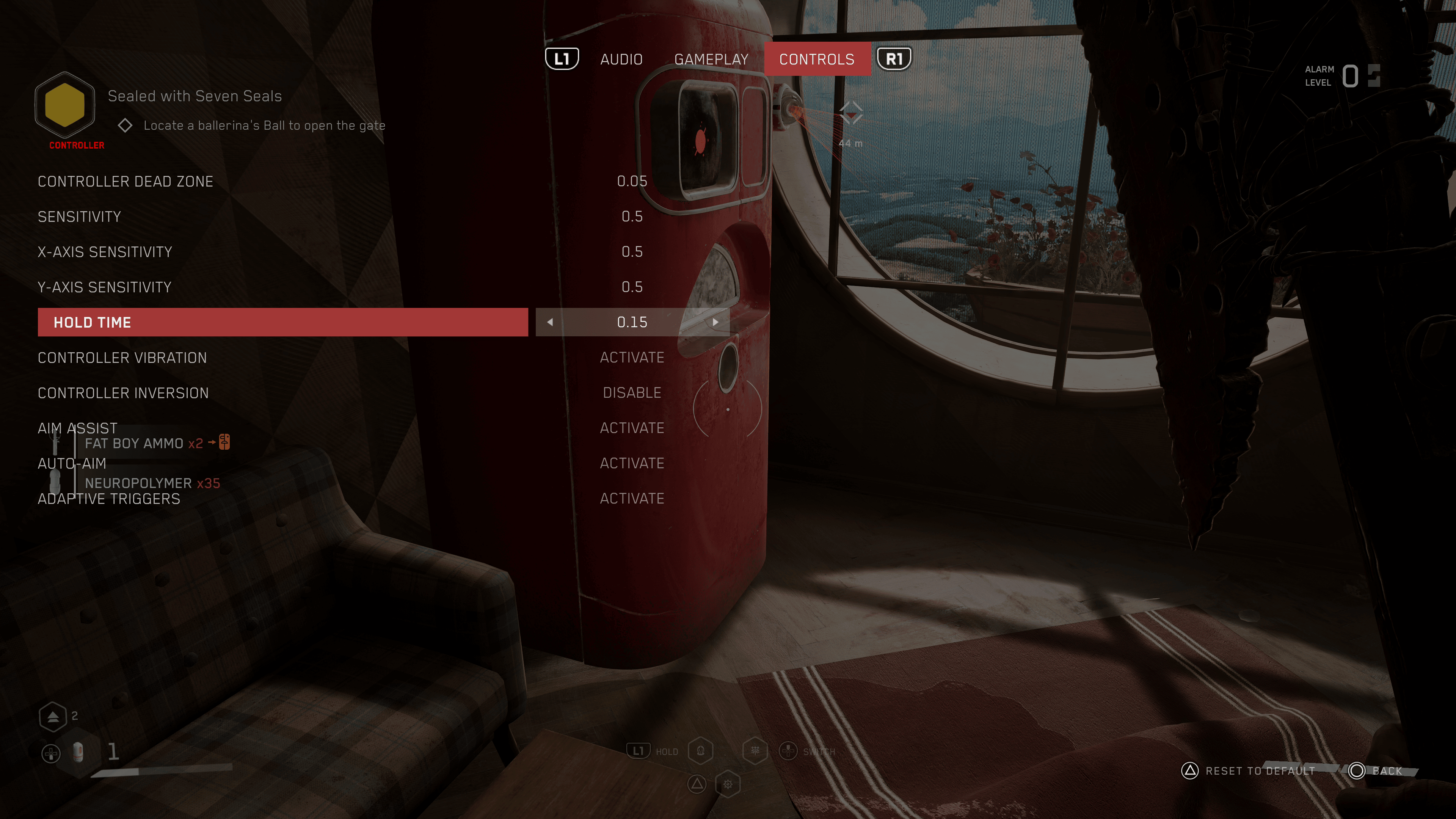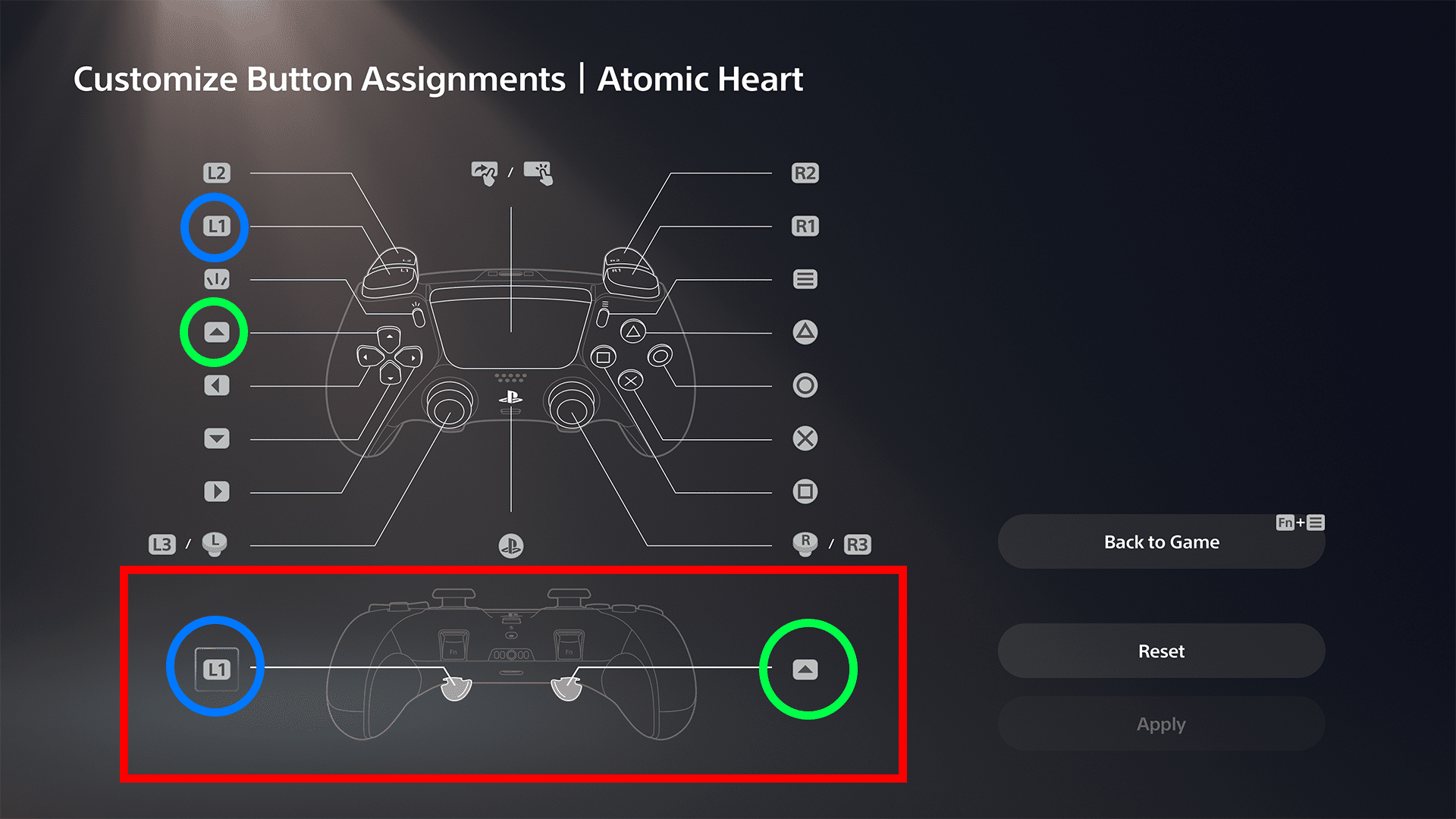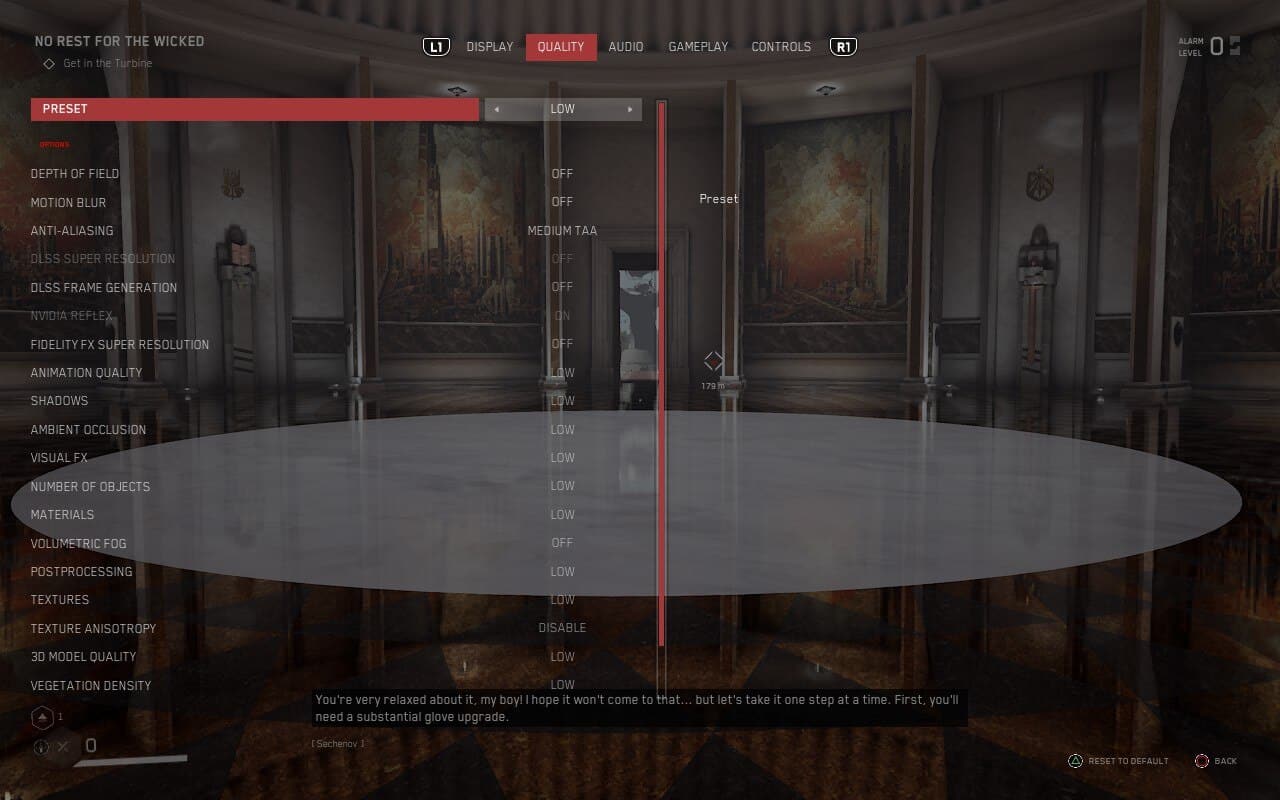¿Buscas la mejor configuración para jugar Atomic Heart en PC, consolas y Steam Deck? Bueno, ¡te tenemos cubierto! ¡MP1st ofrece una mirada en profundidad a esta guía de mejores configuraciones de Atomic Heart que es útil tanto para consolas como para jugadores de PC!
Mejores ajustes de Atomic Heart:
Antes de entrar en todas las personalizaciones, primero quería enumerar las configuraciones que están disponibles en todas las plataformas. Esto se refiere a las opciones que no se relacionan con los gráficos y el rendimiento, sino más bien con la accesibilidad, los controles, el audio y demás. Estas opciones estarán disponibles en todas las plataformas, a menos que se especifique lo contrario: PS4, PS5, Xbox One, Xbox Series y PC.
Audio
No hay mucho aquí, aunque si eres un Streamer, te alegrará saber que Atomic Heart presenta un modo de transmisión en la pestaña de audio. Habilitar esto eliminará cualquier posible música de terceros que pueda desmonetizarlo. Con Atomic Heart ambientado en Rusia, la mayor parte de su música de terceros proviene de allí. Esta es una manera fácil para cualquier persona que no sea un hablante nativo de recibir una advertencia de derechos de autor en su video de juego, por lo que recomendamos activar el modo Streamer si eres un Streamer o un Youtuber de Let’s Play. Sin embargo, una advertencia justa, incluso con esto activado, aún logramos quedar atrapados en reclamos de terceros.
En este caso, si desea evitar reclamos, simplemente baje completamente el control deslizante del volumen de la música.
Los propietarios de PS5 también pueden encontrar la opción de altavoz del controlador aquí si quieren usarla o no.
Como se Juega
En la pestaña de juego, encontrarás las opciones de desenfoque de movimiento y vibración de la cámara. Estas son preferencias personales, pero creemos que al menos deberías desactivar el desenfoque de movimiento. Atomic Heart es un juego hermoso, y el desenfoque de movimiento durante el juego a veces puede distraer.
Mantuvimos el movimiento de la cámara en su valor predeterminado, aunque si no eres fanático de la cámara moviéndose hacia arriba y hacia abajo durante el juego, puedes apagarlo.
La configuración imprescindible en la pestaña de juego son los subtítulos artísticos. Debido a que Atomic Heart tiene lugar en Rusia, el texto que ves en el juego es nativo del idioma. Cambiar el idioma de habla no cambia los activos, por lo que si desea comprender lo que dice algo, deberá activar los subtítulos para el arte. Esto hace que el texto sea comprensible.
Control S
Esto es lo que recomendamos para la configuración bajo los controles:
- Zona muerta del controlador – Tener la zona muerta baja significa que tendrá una mejor capacidad de respuesta. Si bien puede reducirlo a cero en Atomic Heart, parece que la opción tiene errores (al menos en PS5), lo que hace que el menú deje de responder. Por eso, le sugerimos que lo establezca en 0.05.
- Hora de espera – Este es el tiempo que se tarda en mantener pulsado un botón para que se registre su acción. Lo más bajo que irá es 0,05, pero sugerimos establecerlo en 0,15. Esto hará que el juego se sienta un poco más rápido cuando interactúes con objetos con la acción de «sostener», pero tampoco hará que aparezca la rueda de armas/inventario cuando quieras saltarte el diálogo.
- Objetivo ayudar – Esto debería estar activado de forma predeterminada y, si no lo está, para los jugadores de consola, lo recomendamos.
- Apuntar automáticamente – Si te resulta difícil apuntar, enciéndelo, ya que enfocará el punto de mira en un enemigo.
Activadores adaptables (solo PS5) – De forma predeterminada, esto está desactivado. Si quieres sentir cómo se manejan las armas, activa esta opción. Por lo general, recomendamos tenerlo activado a menos que sea un juego multijugador.
Usar íconos de PlayStation (solo PC) – Si está utilizando un controlador de PlayStation en una PC, querrá habilitar esto ya que, de manera predeterminada, los íconos de los botones son para Xbox. Cambiarlos a íconos de PlayStation lo ayudará a saber qué botones presionar cuando se le solicite.
La mejor configuración de Atomic Heart para consolas
Si está tratando de buscar un modo de rendimiento o calidad para Atomic Heart en la serie PS5 o Xbox, desafortunadamente, no hay opciones. El modo predeterminado parece ser una combinación de rendimiento y calidad, ya que el juego tiene como objetivo 60FPS a una resolución de 4K en las series PS5 y Xbox. Tampoco hay un modo de trazado de rayos, ya que es exclusivo para PC. Los jugadores de consola verán una combinación de reflejos en el espacio de la pantalla y reflejos precocidos.
La mejor configuración de Atomic Heart para Dualsense Edge y Xbox Elite Controller
No vamos a profundizar en todas las personalizaciones, como las zonas muertas, la sensibilidad, etc., pero queríamos brindarle el mapeo ideal para los botones de retroceso. Atomic Heart tiene un montón de mecánicas diferentes en lo que respecta al juego, y la configuración predeterminada del controlador me pareció molesta.
Específicamente, la habilidad del personaje está asignada al parachoques superior izquierdo (L1 en PS5, LB en Xbox), y el intercambio de habilidades se realiza presionando el d-pad. No nos gustaba quitar el dedo de la palanca de movimiento para cambiar nuestra habilidad en medio del combate, por lo que usar un controlador con botones hacia atrás hace que se sienta mejor aquí.
Lo que hicimos fue asignar la acción de habilidad (L1, RB) al botón trasero izquierdo, con arriba en el D-pad asignado al botón trasero derecho. Esto nos permitió seguir moviéndonos durante el combate y cambiar habilidades sin problemas sobre la marcha sin quitar un dedo de otro control.
La mejor configuración de Atomic Heart para PC (Configuración máxima)
Configuración de gráficos (GPU RTX 4090, CPU AMD Ryzen 9 7900x)
Ejecutando Atomic Heart (@4K res. 144FPS) con una GPU RTX 4090 y una CPU Ryzen 9 7900x, descubrimos que nuestro sistema era más que capaz de manejar el juego en su configuración más alta. Entonces, si desea poner todo en su configuración máxima (menos el trazado de rayos), entonces este emparejamiento debería ser más que capaz de ejecutar el juego sin problemas.
Entonces, para esta parte, sería más fácil enumerar lo que no teníamos al máximo o habilitado.
- Desenfoque de movimiento – Si te gusta, mantenlo encendido, de lo contrario, apágalo.
- Súper Resolución DLSS – Calidad o Rendimiento – ¿Quieres una calidad de imagen más nítida o un mejor rendimiento? Si planea usar DLSS, probablemente pueda configurar esto en calidad. Tenga en cuenta que notamos algunos artefactos cuando usamos DLSS en cualquiera de los ajustes preestablecidos que ofrecía. Si experimenta esto, utilice la superresolución de fidelidad FX en su lugar.
- Generación de tramas DLSS – ENCENDIDO – Si está experimentando un desgarro de pantalla con esto activado, asegúrese de haber forzado la sincronización gratuita en el panel de control de Nvidia. También querrá configurar el modo de latencia baja en «Ultra» y Reflex en «habilitado + potenciado» para obtener la mejor latencia.
- Fidelity FX Super-Resolution: calidad o rendimiento – Igual que DLSS Super Resolución. Puede usar la versión de AMD si encuentra que DLSS tiene problemas, como artefactos.
- Reflejo de Nvidia – Esta opción se activa si utiliza la generación de tramas DLSS, pero si no lo hace, actívela para obtener la latencia más baja.
- FPS – Atomic Heart admite velocidades de cuadro de hasta 300, aunque debe coincidir con lo que admite su monitor para evitar posibles problemas de rotura de pantalla.
- Caché de sombreado – Esto mejorará el rendimiento, pero se recomienda tener al menos 12 GB de RAM si habilita esta opción.
De lo contrario, hemos probado el máximo (Ultra 4K) en todo. Según nuestra experiencia, fuera de las escenas prerenderizadas (que son un problema en todas las plataformas y en todos los modos gráficos), el juego funciona relativamente bien con pequeños problemas aquí y allá. Por supuesto, jugar en la configuración máxima puede no ser lo ideal a largo plazo, pero puedes estar tranquilo sabiendo que Atomic Heart es un título bien optimizado para PC (¡y en consolas!)
La misma configuración maximizada utilizada en nuestra compilación RTX 4090 también funcionó igual de bien en nuestras compilaciones RTX 3080, AMD Ryzen 7 5800X3D e Intel 12700K. Por lo tanto, debería haber mucho margen para los usuarios de RTX 4090. Eso no es una sorpresa considerando que se recomienda la tarjeta RTX 3080 para ejecutar el juego en 4K ultra. Para aquellos en tarjetas de gama baja, el mínimo para ejecutar Atomic Heart a 60FPS es GEFORCE GTX 1060 o RADEON RX 580, con un mínimo de 30FPS siendo GEFORCE GTX 960 o RADEON R9 380. Para obtener recomendaciones de especificaciones de PC adicionales para Atomic Heart, consulte los requisitos oficiales de recomendación para cada modo aquí: Se revelan los requisitos finales del sistema Atomic Heart para PC
Su kilometraje puede variar, así que juegue con los diferentes preajustes y bájelos cuando sea necesario.
Configuración de trazado de rayos
** Al momento de escribir esta guía, el trazado de rayos aún no está disponible en la versión que jugamos. Actualizaremos esto una vez que hayamos tenido más tiempo jugando con el trazado de rayos**
La mejor configuración de Atomic Heart para Steam Deck
Sí, Atomic Heart se puede reproducir en Steam Deck (requiere 90 GB de espacio) a pesar de lo que se muestra actualmente en la lista de compatibilidad. Lo probamos y, para juegos portátiles, Atomic Heart se juega decentemente en Steam Deck. Habrá caídas de FPS, pero eso tiene el costo de ser portátil y tener menos energía que una PC sólida.
Recomendamos configurar todo en «Bajo», ya que incluso con ese ajuste preestablecido, aún verá caídas en el rendimiento. Sin embargo, la configuración baja lo hace manejable. Entonces, para Steam Deck, recomendamos limitar el FPS en el hardware a 30 o 45 para obtener la mejor experiencia de juego sobre la marcha. También puede ejecutarlo a 60FPS aquí, pero nuevamente espere caídas.
DLSS no es compatible con Steam Deck, pero AMD Súper resolución Fidelity FX es. No recomendamos usar esto ya que cualquier modo hace que el juego se vea mucho peor que sin él. Comparación de encendido y apagado usando el modo de calidad.
Se ve peor cuando se usa cualquiera de las opciones de Súper Resolución de Fidelity FX. ¡Así que no uses esto!
¡Y eso es todo lo que tenemos para ti! Espero que esta guía te haya ayudado a encontrar la mejor experiencia para jugar a Atomic Heart. Si nos perdimos una configuración o si tiene una sugerencia mejor, ¡no dude en dejar un comentario a continuación para informarnos!